12 Top Command з прикладами на Linux

Це частина нашої поточної серії команди в Linux. У цій статті ми намагаємося досліджувати топ-команди, які найбільш часто часто використовуються в нашому повсякденному системі адміністративної роботи. Топ-команда відображає процесора діяльності вашого Linux-box, а також відображає завдання, якими управляє ядро в режимі реального часу. Вони покажуть процесор і пам'ять, які використовуються, і інші відомості про запущені процеси. Це може допомогти вам прийняти правильне рішення.
1. Відображення топ-команд
На цьому прикладі ми покажемо таку інформацію як tasks. memory. cpu і swap. Натисніть 'q', щоб залишити вікно.
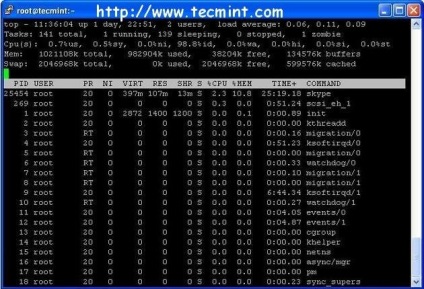
2. Сортування з -O (заголовна буква 'O').
Натисніть (Shift + O) для сортування поля через поле листи, наприклад, натисніть букву 'a' для сортування процесу з PID (Process ID).
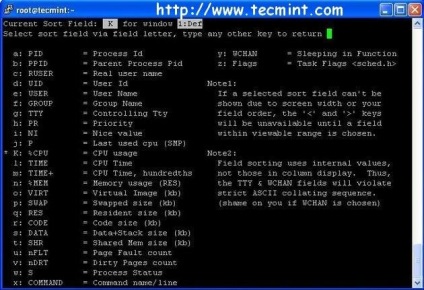
Процес сортування ідентифікаторів з Top
Введіть будь-яку клавішу, щоб повернути в вікно головного меню з відсортованих порядком PID, як показано на екрані нижче. Натисніть 'q' ', щоб вийти з вікна.
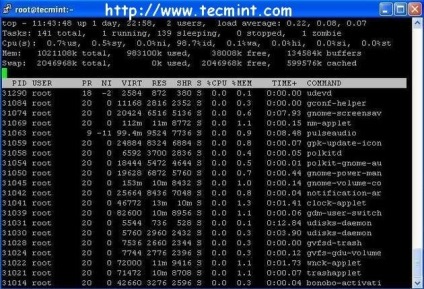
Процес сортування ідентифікаторів
3. Відображення певних користувальницьких процесів
Використовуйте топ-команду з опцією "u", щоб відобразити конкретні User process details.
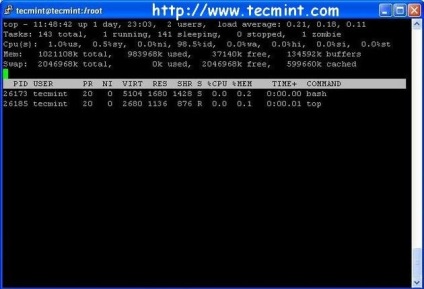
Топ з конкретним процесам користувача
4. Виділення Running Process в тoп
Натискання опції "z" в управлінні топ-команди забарвить запущений процес в колір, який допоможе вам легко виявити цей процес.
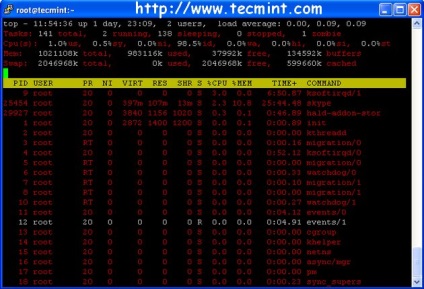
Топ процесу в кольорі
5. Показати Absolute Path в процесах
Натискання опції "з" в управлінні топ команди буде відображати повний шлях до запущеного процесу.
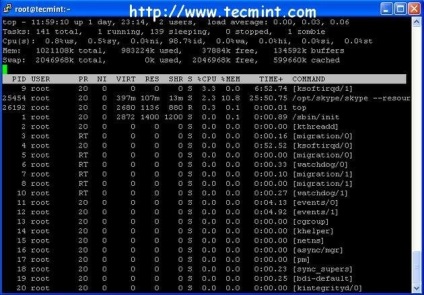
6. Зміна Delay або Set 'Screen Refresh Interval' в топ
За замовчуванням екран оновлюється з інтервалом в 3.0 секунди, те ж саме можна зробити, натиснувши на опцію 'd' "в управлінні топ команди і змінити його на свій розсуд, як показано нижче.
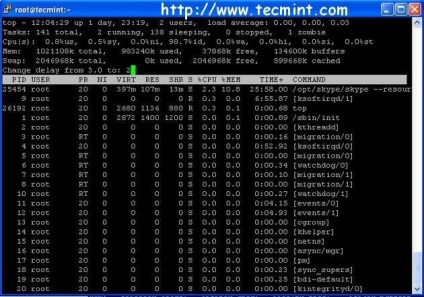
Топ - Set Оновити час
7. Зупинка запущеного процесу з аргументом 'до'
Ви можете вбити процес після знаходження PID процесу, натиснувши на опцію 'k' в управлінні топ-команди без виходу з верхнього вікна, як показано нижче.
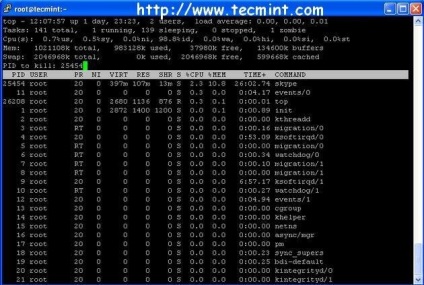
8. Сортування по утилізації процесора
Натисніть (Shift + P) для сортування процесів по CPU utilization.
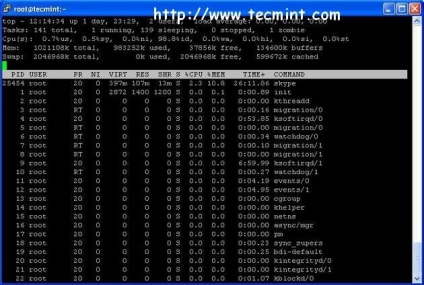
9. Renice процесу
Ви можете використовувати опцію 'r' щоб змінити пріоритет процесу.
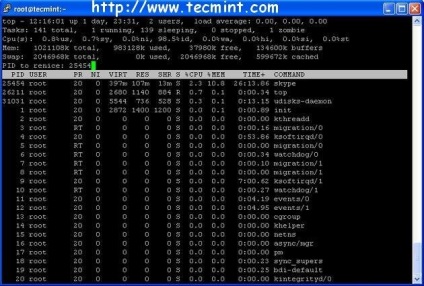
10. Зберегти результати топ-команд
Натисніть (Shift + W) для збереження поточних результатів топ-команд під /root/.toprc.
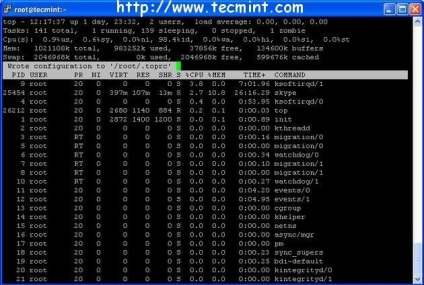
11. Отримання довідки топ-команд
Натиснути 'h' для того, щоб отримати допомогу.
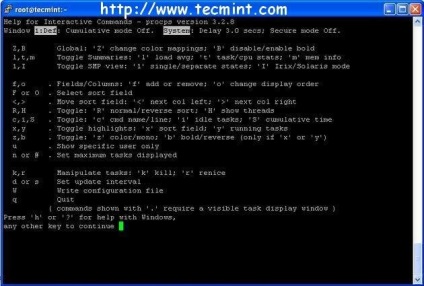
Команда буде виконуватися, поки ви не натиснете на 'q'. Після 10 повторень вона завершить свою роботу.